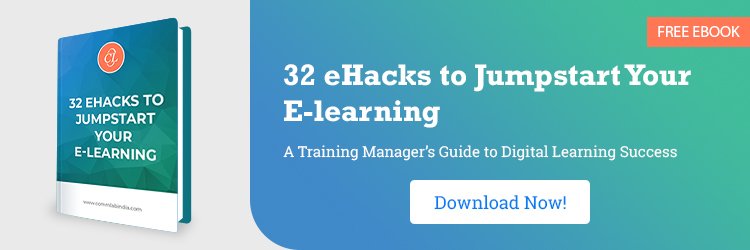年代harePoint是一个基于web的协作平台,允许您创建强大的网站,每个个人或组织都可以使用SharePoint来满足他们的特定需求。您可以使用它通过网站与外部利益相关者共享您的信息。您还可以使用它来存储文档和作为文档管理系统。
可以帮助您使用SharePoint创建页面的流行Web部件
- 按钮
- 图像
- 分频器
- 代码片段
- 文字-动作
- 文档库
- 嵌入
SharePoint不是安装在计算机上的桌面应用程序。它可以通过在线浏览器连接,也可以通过个人电脑、平板电脑或移动设备访问,并存储在服务器上。
SharePoint有什么用?
SharePoint最有用的功能是它允许你进行协作和共享信息。您可以创建工作流并节省组织的时间。您还可以使用SharePoint作为一个安全的地方来存储、共享、组织和从任何设备访问您的信息。您可以使用这个平台创建网站和页面。开始使用SharePoint只需要一个网络浏览器,比如Chrome、Internet Explorer、Microsoft Edge和Firefox。
成为一名在线学习冠军!
如何使用SharePoint?
您首先需要访问SharePoint网站,开始创建您的页面。在SharePoint主页上,从右上角的设置中选择“添加页面”。

从上图中你可以看到,在SharePoint主页的设置中选择“添加页面”后,你会进入“添加一个名字”。
你可以使用SharePoint添加网页部件到你的页面中,这是一种有效和有用的方式来呈现你的内容。Web部件是页面的构建块。让我们来探索不同类型的web部件,以了解更多关于它们的信息。
Web部件组件
首先将鼠标悬停在标题区域下方,您将看到“添加名称”。你应该能看到一条线,中间有一个圆,圆中间有一个+。
点击+号,你会看到一个下拉框,从中你可以选择和添加内容,如文本、视频、图像、文档和常见问题等。

打开这个下拉框后,可以从右上角选择列表视图或网格视图。您还可以从左上角标记为“所有”的分类中对它们进行排序和过滤。
如何选择正确的快速创作工具
如何使用SharePoint创建页面
了解更多关于如何使用SharePoint和一些流行的web部件创建页面的信息。
1.按钮
的按钮Web部件可以帮助您为页面创建按钮并在其上设计自己的标签。您还可以添加一个链接到您选择的另一个页面。
您可以单击web部件列表中的“按钮”图标,并且可以通过选择左侧工具栏中的“编辑web部件”图标来创建您的按钮。在“标签框”中输入您的标签,在屏幕右侧的“链接框”中输入您的链接。您还将获得对齐选项来对齐您的按钮Web部件位于页面的左侧、右侧或中心。
2.图像
您可以单击web部件下拉列表中的“图像”图标,并插入存储在计算机、web或站点中的图像。您可以裁剪和调整它的大小,并用自己的图像替换现有的图像。
您还可以添加一个链接,并在您的图像上写一些东西。
3.分频器
分隔器web部件将帮助您将页面分为列和节。
从下拉列表中选择“分隔器”web部件图标。使用此web部件,您可以通过将分隔线的长度从20%(最短)调整为100%(可能的最长长度)来选择页面分隔线的外观。
当您拖动滑块时,分割线长度将根据您的选择而变化。您还可以将分割线的重量从1(即最薄的重量)调整到6(即尽可能厚的重量)。
4.代码片段
“代码片段”web部件允许您显示代码。您可以选择一种编码语言。您可以自动更正任何代码语法错误。从web部件的下拉列表中选择代码片段。在添加代码时,您还可以为行编号,并选择明暗主题。
5.行动呼吁
这个web部件允许您创建一个带有动作调用的按钮。从web部件的下拉列表中选择“行动号召”web部件。
您可以添加背景图像,标签和链接,通过选择工具栏上的“编辑web部件”图标。默认情况下,呼叫按钮是向左对齐的,但您可以将其更改为屏幕的右侧或中央。
6.文档库
当您从下拉列表中使用“选择文档库”web部件时,您将有机会显示保存到SharePoint页面的特定文件或文件夹。
您可以添加、编辑和查看来自Internet的文件,但它们必须具有适当的权限。您还可以重命名、下载和删除文件。您可以使用列表视图或平铺视图详细显示文档。
使用此文档库web部件时,您还可以对文件进行排序、筛选或分组。
7.嵌入
您可以显示来自允许嵌入功能的网站的内容,如YouTube或必应地图。您需要将所选网站的嵌入内容复制并粘贴到名为“网站地址”的框中,或将代码嵌入到屏幕的右侧。
快速在线学习和4r——颠覆式培训的答案!
结论
那是关于使用多功能的SharePoint创建自己的网站。作为一名现代培训经理,你是否也期待着设计引人入胜的电子学习课程?这里有一个电子书这本书将带你了解由经验丰富的L&D专业人士提供的实用技巧。它指导您如何快速有效地实施电子学习课程的更多信息。